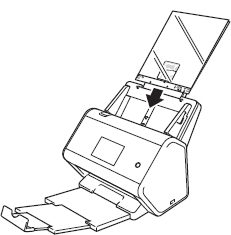ADS-3600W
Veelgestelde vragen en probleemoplossing |
Documenten laden
De automatische documentinvoer (ADF) biedt plaats aan maximaal 50 pagina's en voert elke pagina afzonderlijk in. Gebruik papier van 80 g/m2 (20 lb) en waaier het papier altijd los voordat u het in de ADF legt.
Volg de onderstaande stappen om documenten te laden.
Opmerking: De onderstaande figuren zijn een voorbeeld en kunnen afwijken van uw Brother-apparaat.
Scanner voorbereiden
Breng de automatische documentinvoer (ADF) (1) aan. Trek de ADF omhoog zodat uw document goed wordt ondersteund.
Trek de verlengde uitvoerlade (2) zo ver mogelijk uit en stem de lade vervolgens af op de lengte van uw document.
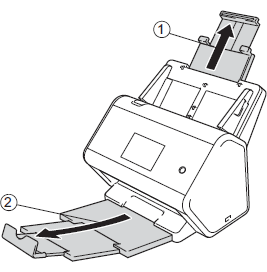
Documenten laden
- Documenten met een standaardformaat
- Visitekaartjes
- Plastic kaarten
- Documenten langer dan standaard
- Documenten die niet op papier met een standaardformaat zijn afgedrukt
- Documenten met tegenoverliggende pagina's
- Bonnen, knipsels, foto's en andere documenten
Documenten met een standaardformaat
-
Stem de papiergeleiders (1) af op de breedte van uw document.
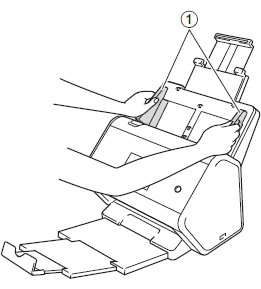
-
Waaier de pagina's enkele keren goed los (zowel de lange zijde als de korte zijde).
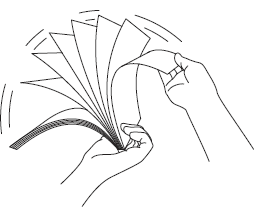
-
Maak de rand van de pagina's recht.
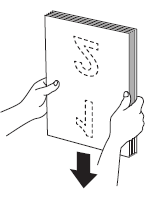
-
Plaats uw document met de bedrukte zijde naar onderen en de bovenrand eerst tussen de geleiders in de documentinvoer, totdat u voelt dat het papier het binnenwerk van het apparaat raakt. Voer dunne pagina's langzaam en voorzichtig in om te voorkomen dat de rand wordt omgevouwen.
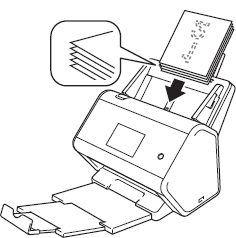
Visitekaartjes
-
Stem de papiergeleiders (1) af op de breedte van uw document.
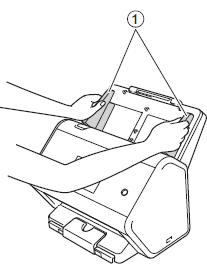
-
Trek de uitvoerlade naar buiten totdat u het aangebrachte kaartteken ziet.
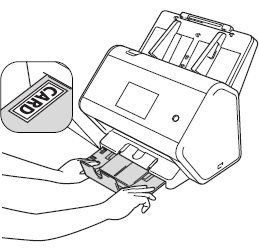
-
Plaats uw kaart met de bedrukte zijde naar onderen en de bovenrand eerst tussen de geleiders in de documentinvoer, totdat u voelt dat het papier het binnenwerk van het apparaat raakt.
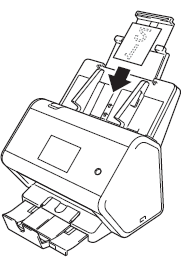
U kunt maximaal 20 tot 25 visitekaartjes tegelijk laden.
Plastic kaarten
-
Stem de papiergeleiders (1) af op de breedte van uw document.
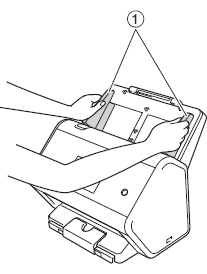
-
Plaats uw kaart met de bedrukte zijde naar onderen en de bovenrand eerst tussen de geleiders in de documentinvoer, totdat u voelt dat de kaart het binnenwerk van het apparaat raakt.
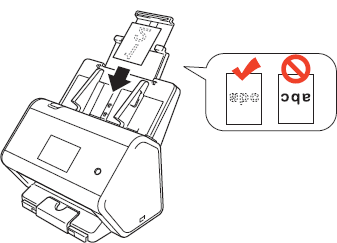
- U kunt maximaal vijf plastic kaarten tegelijk laden (totale dikte minder dan 5,0 mm (0,2 inch)).
- Tijdens het scannen kunnen bepaalde typen plastic kaarten krassen oplopen.
- Onbuigzame kaartjes worden mogelijk niet goed ingevoerd.
- Als het oppervlak van het kaartje vies is met vette afdrukken (bijvoorbeeld vingerafdrukken) of vergelijkbaar, maakt het kaartje dan schoon voordat u het scant.
- Bij het scannen van plastic kaartjes kan onterecht detectie van multi-invoer optreden. Schakel daarom de functie Detectie multi-invoer uit om dergelijke documenten goed te scannen.
Documenten langer dan standaard
Correctievloeistof of inkt op uw documenten moet helemaal droog zijn.
-
Stem de papiergeleiders (1) af op de breedte van uw document.
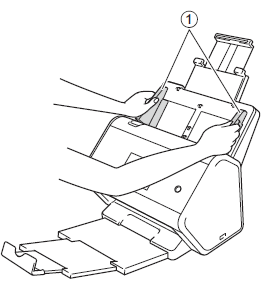
-
Plaats uw document met de bedrukte zijde naar onderen en de bovenrand eerst tussen de geleiders in de documentinvoer, totdat u voelt dat het papier het binnenwerk van het apparaat raakt.
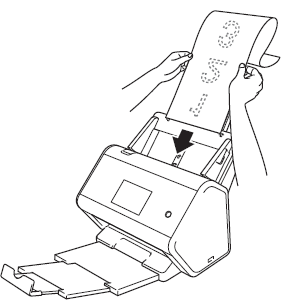
- Laad niet meer dan één document per keer.
- Ondersteun het document met uw hand als het langer is dan de verlengde ADF.
Documenten die niet op papier met een standaardformaat zijn afgedrukt
Correctievloeistof of inkt op uw documenten moet helemaal droog zijn.
-
Vouw uw document in tweeën en plaats het in het hulpblad. Het document (1) en de bovenzijde van het hulpblad (doorvoerblad) (2) moeten beide naar boven gekeerd zijn.
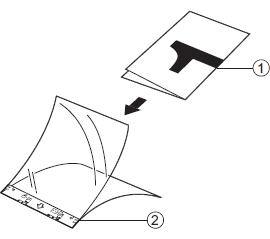
Plaats het document in het midden van het hulpblad (doorvoerblad) en lijn de bovenzijde van het document uit met de bovenzijde van het hulpblad (doorvoerblad).
-
Stem de papiergeleiders (1) af op de breedte van het hulpblad (doorvoerblad).
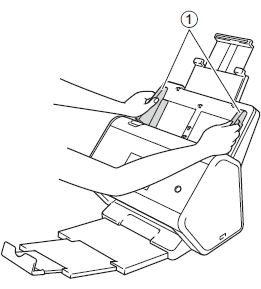
-
Plaats het hulpblad (doorvoerblad) met de bedrukte zijde naar onderen tussen de geleiders in de documentinvoer, totdat u voelt dat het binnenwerk van het apparaat wordt geraakt.
Om de witte ruimte in het midden van een gescande pagina te verkleinen, plaatst u de gevouwen rand van het originele document zo dicht mogelijk bij de zijkant van het hulpblad (doorvoerblad).
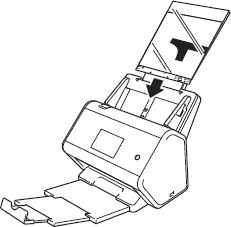
Documenten met tegenoverliggende pagina's
Volg de stappen onder Documenten die niet op papier met een standaardformaat zijn afgedrukt.
Bonnen, knipsels, foto's en andere documenten
Correctievloeistof of inkt op uw documenten moet helemaal droog zijn.
-
Plaats het document in het hulpblad (doorvoerblad).
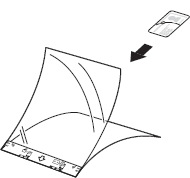
- Plaats het document in het midden van het hulpblad (doorvoerblad) en lijn de bovenzijde van het document uit met de bovenzijde van het hulpblad (doorvoerblad).
-
Als de bon langer is dan het hulpblad (doorvoerblad), kunt u die bon op twee plaatsen vouwen en overlappend in het hulpblad (doorvoerblad) plaatsen.
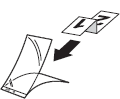
-
Stem de papiergeleiders (1) af op de breedte van het hulpblad (doorvoerblad).
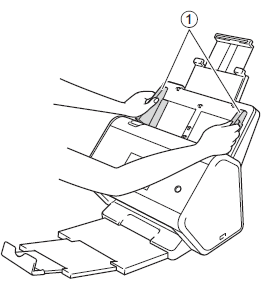
-
Plaats het hulpblad (doorvoerblad) tussen de geleiders in de documentinvoer, totdat u voelt dat het binnenwerk van het apparaat wordt geraakt.